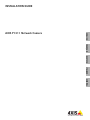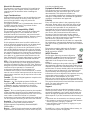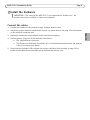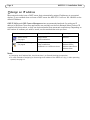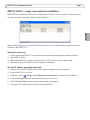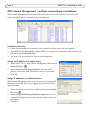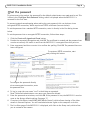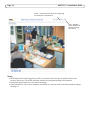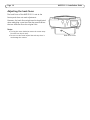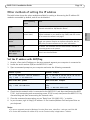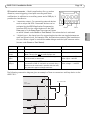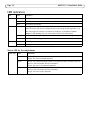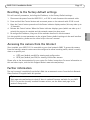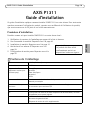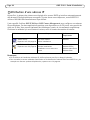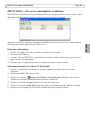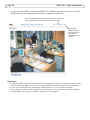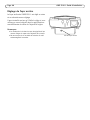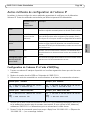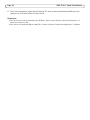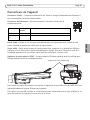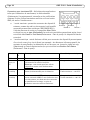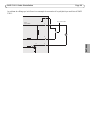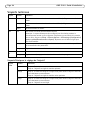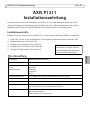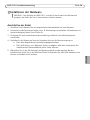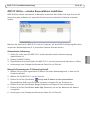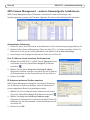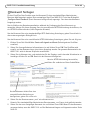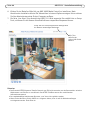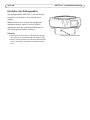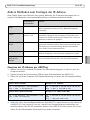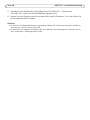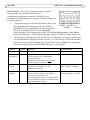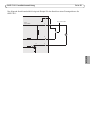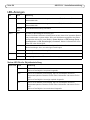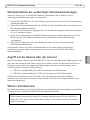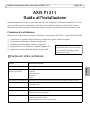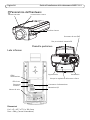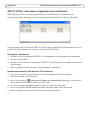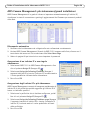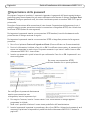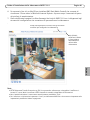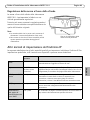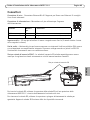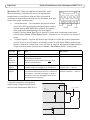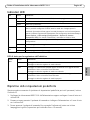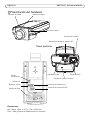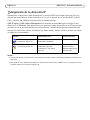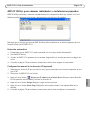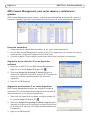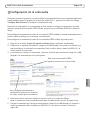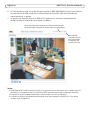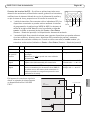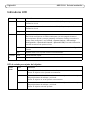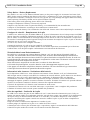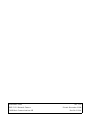Axis P1311 Guía de instalación
- Categoría
- Enrutadores
- Tipo
- Guía de instalación
La página se está cargando...
La página se está cargando...
La página se está cargando...
La página se está cargando...
La página se está cargando...
La página se está cargando...
La página se está cargando...
La página se está cargando...
La página se está cargando...
La página se está cargando...
La página se está cargando...
La página se está cargando...
La página se está cargando...
La página se está cargando...
La página se está cargando...
La página se está cargando...
La página se está cargando...
La página se está cargando...
La página se está cargando...
La página se está cargando...
La página se está cargando...
La página se está cargando...
La página se está cargando...
La página se está cargando...
La página se está cargando...
La página se está cargando...
La página se está cargando...
La página se está cargando...
La página se está cargando...
La página se está cargando...
La página se está cargando...
La página se está cargando...
La página se está cargando...
La página se está cargando...
La página se está cargando...
La página se está cargando...
La página se está cargando...
La página se está cargando...
La página se está cargando...
La página se está cargando...
La página se está cargando...
La página se está cargando...
La página se está cargando...
La página se está cargando...
La página se está cargando...
La página se está cargando...
La página se está cargando...
La página se está cargando...
La página se está cargando...
La página se está cargando...
La página se está cargando...
La página se está cargando...
La página se está cargando...
La página se está cargando...
La página se está cargando...
La página se está cargando...
La página se está cargando...
La página se está cargando...
La página se está cargando...
La página se está cargando...
La página se está cargando...
La página se está cargando...
La página se está cargando...
La página se está cargando...
La página se está cargando...
La página se está cargando...
La página se está cargando...
La página se está cargando...

AXIS P1311 Guía de instalación Página 69
ESPAÑOL
AXIS P1311
Guía de instalación
Esta guía de instalación incluye las instrucciones necesarias para instalar la AXIS P1311 en su red.
Para obtener información sobre cualquier cuestión relacionada con el uso del producto, consulte el
Manual del usuario, disponible en el CD que se incluye en este paquete, o la página www.axis.com.
Pasos para la instalación
Siga estos pasos para instalar la AXIS P1311 en su red local (LAN):
1. Verifique el contenido del paquete con la lista que aparece más abajo.
2. Presentación del hardware. Consulte la página página 70.
3. Instalación del hardware. Consulte la página 71.
4. Asignación de la dirección IP. Ver página 72
5. Configuración de la contraseña. Ver página 75
Contenido del paquete
Artículo Modelos/variantes/notas
Cámara de red AXIS P1311
PS-K Fuente de alimentación
para interior
(específico del país)
Europa/Reino Unido
Australia
EE.UU./Japón
Argentina
Corea
Bloque conector de
alimentación
Bconector de alimentación de 2 pines para proveer alimentación a unidades
conectoras externas.
Conector del bloque de
terminales
Bloque de conectores de E/S de 4 pines para conectar dispositivos externos al
conector deL terminal de E/S
Soporte de cámara Se suministra con tornillos de sujeción
CD CD de Productos de vídeo en red de AXIS, que incluye documentación de
productos, herramientas de instalación y otro software
Documentación AXIS P1311Guía de instalación
Documento de garantía de Axis
Etiqueta adicional con el número de serie
¡Importante!
Este producto debe utilizarse de
acuerdo a la legislación y
normativas locales.

Página 70 AXIS P1311 Guía de instalación
Presentación del hardware
Dimensiones
Alt. x Anch. x Prof. = 45,7 x 77,6 x 199,2 mm
Peso = 584 g (fuente de alimentación no incluida)
Conector de red (PoE)
Botón de enfoque
Indicador de estado
Micrófono interno
LED de
alimentación
LED de red
Número de serie
Panel posterior
Botón de control
Conector del terminal de E/S
Conector de alimentación
Tornillo de enfoque posterior
Entrada de audio
Salida de audio
Ranura para tarjeta de memoria SD

AXIS P1311 Guía de instalación Página 71
ESPAÑOL
Instalación del hardware
Conexión de los cables
1. Conecte la cámara a la red con un cable de red blindado (UTP).
2. También puede conectar dispositivos de entrada/salida externos, tales como dispositivos de
alarma. Para obtener más información sobre los pines de conectores de terminales, consulte la
página 72.
3. También se puede conectar un altavoz activo y microfono.
4. Conecte la alimentación utilizando uno de los métodos especificados en la lista que aparece a
continuación:
• El conector de alimentación suministrado.
• PoE (Alimentación a través de Ethernet). Si está disponible, se detectará
automáticamente al conectar el cable de red. Vea arriba.
5. Compruebe que los indicadores LED indican las condiciones adecuadas. Para obtener
información más detallada, consulte la tabla de la página 82. Tenga en cuenta que algunos LED
pueden deshabilitarse y apagarse.
!
IMPORTANTE: - La carcasa de la AXIS P1311 no está aprobada para usarse en el
exterior; el producto sólo se puede instalar en interiores.

Página 72 AXIS P1311 Guía de instalación
Asignación de la dirección IP
Actualmente, la mayoría de redes disponen de un servidor DHCP que asigna direcciones IP a los
dispositivos conectados de forma automática. Si su red no dispone de un servidor DHCP, la AXIS
P1311 utilizará 192.168.0.90 como dirección IP predeterminada.
AXIS IP Utility y AXIS Camera Management son métodos recomendados para configurar una
dirección IP en Windows. Estas aplicaciones son gratuitas y están disponibles en el CD de productos
de vídeo en red de Axis suministrado con este producto o pueden descargarse de www.axis.com/
techsup. En función del número de cámaras que desee instalar, deberá utilizar el método que mejor
se adapte a sus necesidades.
Notas:
• Si no puede asignar la dirección IP, compruebe que no haya ningún cortafuegos (firewall) que bloquee la
operación.
• Para conocer otros métodos para asignar o detectar la dirección IP de la AXIS P1311, por ejemplo, en otros
sistemas operativos, consulte la página 78.
Método Recomendado para Sistema operativo
AXIS IP Utility
Consulte la página 73
Cámaras individuales
Instalaciones pequeñas
Windows
AXIS Camera Management
Consulte la página 74
Varias cámaras
Instalaciones grandes
Instalación en una subred
diferente
Windows 2000
Windows XP Pro
Windows 2003 Server
Windows Vista

AXIS P1311 Guía de instalación Página 73
ESPAÑOL
AXIS IP Utility: para cámaras individuales o instalaciones pequeñas
AXIS IP Utility encuentra y muestra automáticamente los dispositivos Axis que existen en la red.
Además, puede utilizarse para asignar manualmente una dirección IP estática.
Recuerde que el equipo que ejecute AXIS IP Utility debe instalarse en el mismo segmento de red
(subred física) que la AXIS P1311.
Detección automática
1. Compruebe que la AXIS P1311 está conectada a la red y que recibe alimentación.
2. Inicie AXIS IP Utility.
3. Cuando la AXIS P1311 aparezca en la ventana, haga doble clic en ella para abrir su página de
inicio.
4. Consulte la página 75 para obtener instrucciones sobre cómo asignar la contraseña.
Configuración manual de la dirección IP (opcional)
1. Obtenga una dirección IP que no esté en uso y que se encuentre en el mismo segmento de red
que su PC.
2. Seleccione la AXIS P1311 en la lista.
3. Haga clic en el botón Assign new IP address to selected device (Asignar nueva dirección
IP al dispositivo seleccionado) y escriba la dirección IP.
4. Haga clic en el botón Assign (Asignar) y siga las instrucciones.
5. Haga clic en el botón Home Page (Página de inicio) para acceder a las páginas Web de la
cámara.
6. Consulte la página 75 para obtener instrucciones sobre cómo configurar la contraseña.

Página 74 AXIS P1311 Guía de instalación
AXIS Camera Management: para varias cámaras e instalaciones
grandes
AXIS Camera Management puede buscar y configurar automáticamente direcciones IP, mostrar el
estado de conexión y gestionar las actualizaciones de firmware de varios productos de vídeo Axis.
Detección automática
1. Compruebe que la cámara está conectada a la red y que recibe alimentación.
2. Inicie el Axis camera Management. Cuando la Axis P1311 aparezca en la ventana, clic sobre el
botón derecho y seleccione la página de live-View (vivo).
3. Consulte la página 75 para obtener instrucciones sobre cómo configurar la contraseña.
Asignación de una dirección IP en un dispositivo
individual
1. Seleccione la AXIS P1311 en AXIS Camera Management y
haga clic en el botón Assign IP (Asignar IP).
2. Seleccione Assign the following IP address (Asignar la
dirección IP siguiente) y escriba la dirección IP, la máscara de
subred y el enrutador predeterminado que utilizará el
dispositivo.
3. Haga clic en OK (Aceptar).
Asignación de direcciones IP en varios dispositivos
AXIS Camera Management permite una asignación rápida de
direcciones IP en varios dispositivos indicando las direcciones IP
disponibles dentro de un intervalo especificado.
1. Seleccione los dispositivos que desee configurar y haga clic
en el botón Assign IP (Asignar IP).
2. Seleccione Assign the following IP address range(Asignar el
intervalo de direcciones IP siguiente) y escriba las direcciones
IP, la máscara de subred y el enrutador predeterminado para
el dispositivo.
3. Haga clic en OK (Aceptar).

AXIS P1311 Guía de instalación Página 75
ESPAÑOL
Configuración de la contraseña
Para poder acceder al producto, hay que configurar la contraseña del usuario predeterminado para
el administrador root. Al acceder por primera vez a AXIS P1311, aparecerá el cuadro de diálogo
‘Configure Root Password’ (Configurar contraseña de root).
Para evitar la intercepción de la contraseña de root cuando se configura, este proceso se puede
realizar a través de una conexión HTTPS cifrada, que precisa un certificado HTTPS (ver nota más
abajo).
Para configurar la contraseña a través de una conexión HTTP estándar, escríbala directamente en el
primer cuadro de diálogo que se muestra a continuación.
Para configurar la contraseña a través de una conexión HTTPS cifrada, siga estos pasos:
1. Haga clic en el botón Create self-signed certificate (Crear certificado autofirmado).
2. Proporcione la siguiente información y haga clic en OK (Aceptar). Se creará el certificado y se
podrá configurar la contraseña con seguridad. Todo el tráfico hacia y desde la AXIS P1311 se
cifrará a partir de este punto.
3. A continuación, escriba una contraseña y vuelva a escribirla para confirmarla. Haga clic en OK
(Aceptar). La contraseña ya se ha configurado.
4. Para iniciar sesión, escriba el nombre de usuario 'root' en el cuadro de diálogo.
Nota: El nombre de usuario predeterminado para el administrador root no se puede borrar.
5. Escriba la contraseña que introdujo anteriormente y haga clic en OK (Aceptar). Si extravió u
olvidó la contraseña, debe restablecer el AXIS P1311 a los valores iniciales. Consulte la
página 83.
Para configurar directamente la
contraseña a través de una conexión
sin cifrar, escriba aquí la contraseña.
Para crear una conexión HTTPS,
empiece haciendo clic en este botón.

Página 76 AXIS P1311 Guía de instalación
6. En caso necesario, haga clic en Yes (Sí) para instalar el AMC (AXIS Media Control) y así permitir
la visualización de vídeo continuo en Internet Explorer. Para ello, debe tener derechos de
administrador en su equipo.
7. La página Live View (En vivo) de la AXIS P1311 aparece con vínculos a herramientas de
configuración que le permiten personalizar la cámara
.
Notas:
• HTTPS (Hypertext Transfer Protocol over SSL) es un protocolo que se utiliza para cifrar el tráfico entre los
servidores y los navegadores web. El certificado HTTPS controla el intercambio cifrado de información.
• El nombre de usuario predeterminado para el administrador root no se puede borrar.
• Si extravió u olvidó la contraseña de administrador root, debe restablecer la AXIS P1311 a los valores
iniciales. Véase la página 83
Setup (Configuración): proporciona todas las herramientas
necesarias para configurar la cámara según sus necesidades.
Help (Ayuda):
presenta ayuda en
línea sobre todos
los aspectos del
uso de la cámara.

AXIS P1311 Guía de instalación Página 77
ESPAÑOL
Ajuste de la imagen y el enfoque con el Asistente de
enfoque
Para enfocar la AXIS P1311 con el Asistente de
enfoque siga las instrucciones siguientes.
1. Encienda la AXIS P1311 y espere
aproximadamente un minuto.
2. Monte o coloque la cámara de forma que no
pueda moverse. Véanse las notas siguientes.
3. Establezca la cámara en su posición de
enfoque más lejana aflojando el botón de
enfoque y girando completamente el objetivo
en el sentido de las agujas del reloj.
4. Pulse y suelte rápidamente el botón de
control. Cuando el LED de estado parpadea en
verde, se habilita el Asistente de enfoque.
Si el LED de estado parpadea en rojo o
amarillo antes de poder ajustar el objetivo,
vaya al paso 7 para salir del Asistente de
enfoque y repita los pasos 3 a 7. Véanse las
notas siguientes.
5. Gire el lente suavemente en dirección
contraria a las agujas del reloj hasta que se
detenga . No lo desenrosque demasiado, ya
que podría desprenderse de la cámara.
6. Por último, gire lentamente el objetivo en el
sentido de las agujas del reloj hasta que el
indicador de estado parpadee en verde (ni en
rojo ni en amarillo).
7. Para salir del Asistente de enfoque, vuelva a
pulsar el botón de control.
8. Apriete de nuevo el botón de enfoque.
9. Abra la página Live View (En vivo) en su navegador Web y compruebe la calidad de la imagen.
Notas:
• Si la vista de la parte frontal de la cámara cambia durante el ajuste (p.ej., se coloca un dedo u otro objeto
delante del objetivo, o si se mueve la cámara), tendrán que repetirse los pasos 3 a 7.
• Si no se suelta el botón de control al cabo de dos segundos, se habilita AXIS Dynamic DNS Service (DNS
dinámico) en lugar del Asistente de enfoque.
Botón de enfoque
Indicador de estado
Botón de
control

Página 78 AXIS P1311 Guía de instalación
Ajuste del enfoque posterior
El enfoque posterior de la AXIS P1311 viene
configurado de fábrica y no requiere un ajuste.
No obstante, es posible que deba ajustarse al
conectar un nuevo objetivo cuyas especificaciones
sean distintas al objetivo original.
Notas:
• Si gira el tornillo en el sentido de las agujas del reloj,
el sensor se desplaza del objetivo unos 0,5 mm/r.
• No gire el tornillo más allá del tope, ya que puede
dañar la cámara.
Otros métodos para configurar la dirección IP
Esta tabla presenta otros métodos disponibles para configurar o detectar la dirección IP. Todos los
métodos están habilitados de forma predeterminada y es posible deshabilitarlos.
Uso en sistema
operativo
Notas
UPnP™
Windows La cámara se detecta y añade a “Mis sitios de red”
automáticamente, siempre que esta opción esté habilitada en el
equipo.
Bonjour
MAC OSX
(10.4 o posterior)
Aplicable a navegadores compatibles con Bonjour. Navegue
hasta el favorito Bonjour™ del explorador (p. ej., Safari) y haga
clic en el vínculo para acceder a las páginas Web de la cámara.
Servicio de DNS
dinámico de AXIS
Todos Servicio gratuito suministrado por Axis que permite instalar la
cámara de forma rápida y sencilla. Es necesario disponer de
conexión a Internet sin proxy HTTP. Para más información,
consulte www.axiscam.net.
ARP/Ping
Todos Véase más adelante. El comando debe emitirse en los dos
minutos posteriores al encendido de la cámara.
Acceso a las
páginas admin. del
servidor DHCP
Todos Para acceder a las páginas admin. del servidor DHCP en red,
consulte la documentación del servidor.
Tornillo de enfoque posterio

AXIS P1311 Guía de instalación Página 79
ESPAÑOL
Configuración de la dirección IP con ARP/Ping
1. Adquiera una dirección IP estática libre en el mismo segmento de red en el que está conectado
su equipo.
2. Localice el número de serie (S/N) en la etiqueta de la AXIS P1311.
3. Abra una línea de comando en su equipo y escriba los comandos siguientes:
4. Compruebe que el cable de red está conectado al codificador AXIS P1311 y desconecte y vuelva
a conectar la corriente para iniciar o reiniciar la AXIS P1311. Si se usa PoE, inicie/reinicie la
AXIS P1311 desconectando y volviendo a conectar el cable de red.
5. Cierre la línea de comando cuando vea “Reply from 192.168.0.125:…” (Respuesta de
192.168.0.125:…) o similar.
6. En el explorador, escriba http://<dirección IP> en el campo Ubicación/Dirección y pulse Intro en
el teclado.
Notas:
• Para abrir una línea de comando en Windows: desde el menú Inicio, seleccione Ejecutar... y escriba cmd.
Haga clic en Aceptar.
• Para utilizar el comando ARP en un sistema operativo Mac OS X, utilice la herramienta Terminal, que se
encuentra en Aplicaciones > Utilidades.
Sintaxis en Windows Ejemplo en Windows
arp -s <Dirección IP> <Número de serie>
ping -l 408 -t <Dirección IP>
arp -s 192.168.0.125 00-40-8c-18-10-00
ping -l 408 -t 192.168.0.125
Sintaxis en UNIX/Linux/Mac Ejemplo en UNIX/Linux/Mac
arp -s <Dirección IP> <Número de serie>
temp
ping -s 408 <Dirección IP>
arp -s 192.168.0.125 00:40:8c:18:10:00
temp
ping -s 408 192.168.0.125

Página 80 AXIS P1311 Guía de instalación
Conectores de la unidad
Conector de red - Conector Ethernet RJ-45. Compatible con PoE (Alimentación a través de
Ethernet). Se recomienda emplear cables blindados.
Conector de alimentación - Bloque de terminales de 2 pines para entrada de
energía.
Entrada de audio - Conector de 3,5 mm para micrófono mono, o entrada de línea de señal mono
(se usa el canal izquierdo de una señal estéreo).
Salida de audio - Salida de audio (nivel de línea) que puede ser conectada a un sistema de
megafonía pública o a un altavoz con amplificador incorporado. También puede conectarse a unos
auriculares. Debe utilizarse un conector estéreo para la salida de audio.
Ranura para tarjeta de memoria SDHC: Se pueden usar tarjetas de memoria SD de gran capacidad
para grabación local con almacenamiento extraíble.
Para insertar una tarjeta SD, levante la tapa de la tarjeta SD situada en la parte posterior de la AXIS
P1311, e inserte con cuidado la tarjeta SD en su ranura.
Para extraer una tarjeta SD, levante la tapa y empuje suavemente la tarjeta hacia adentro para
soltarla. La tarjeta SD saldrá de nuevo de la ranura y ya podrá extraerse.
Función Número de pin Descripción
GND 1 Toma de tierra
DC Power 2 Entrada de alimentación: 8-20 V CC, 2,8 W máx.
1
2
Ranura para tarjeta de memoria SD

AXIS P1311 Guía de instalación Página 81
ESPAÑOL
Conector del terminal de E/S - Se utiliza en aplicaciones tales como
detección de movimiento, activación de eventos, grabación a intervalos y
notificaciones de alarmas. Además de un pin de alimentación auxiliar y
un pin de toma de tierra, proporciona a la interfaz la conexión de:
• 1 salida de transistor: Para conectar relés e indicadores LED. Los
dispositivos conectados se pueden activar mediante la interfaz
de programación de aplicaciones VAPIX de AXIS, los botones de
salida de la página Live View (En vivo) o mediante un tipo de
evento. La salida se mostrará activa (en Events > Port Status
(Eventos - Estado del puerto)) si el dispositivo de alarma está activado.
• 1 entrada digital: Una entrada de alarma para conectar dispositivos que puedan alternar
circuitos cerrados y abiertos, como detectores PIR, contactos de puertas y ventanas,
detectores de rotura de cristales, etc. Cuando se recibe una señal, el estado cambia y la
entrada se vuelve activa (indicado en Events > Port Status (Eventos - Estado del puerto)).
El diagrama de conexiones siguiente
ofrece un ejemplo de cómo conectar
un dispositivo auxiliar A LA AXIS
P1311.
Función Pin Notas Especificaciones
GND 1 Toma de tierra
Alimentación
de 3,3 V CC
auxiliar
2 Este pin puede usarse para alimentar equipos
auxiliares.
Nota: Este pin sólo
se puede usar como salida de
alimentación.
Carga máx. = 50 mA
Entrada
digital
3 Conecte a GND (toma de tierra) para activarla o
déjela suelta (desconectada) para desactivarla.
Entrada mín. = - 40 V CC
Entrada máx. = + 40 V CC
Salida
digital
4 Utiliza un transistor NFET de drenaje abierto con la
fuente conectada al pin de toma de tierra (GND). Si
se utiliza con un relé externo, debe conectarse un
diodo en paralelo a la carga como protección ante
oscilaciones de voltaje.
Carga máx. = 100 mA
Voltaje máx. = + 40 V CC
Pin 3
Pin 4
Pin 2
Pin 1
1
2
E.g. push button
3
4
3.3V
max. 50mA
D
S
G

Página 82 AXIS P1311 Guía de instalación
Indicadores LED
LED de estado para ajuste del objetivo
LED Color Indicación
Red Verde Fijo para indicar la conexión a una red de 100 Mbits/s. Parpadea para indicar
actividad en la red.
Ámbar Fijo para indicar la conexión a una red de 10 Mbits/s. Parpadea para indicar
actividad en la red.
Apagado Desconectada de la red.
Estado Verde Fijo para indicar funcionamiento normal.
Nota: Puede configurarse el LED de estado para que esté apagado durante el
funcionamiento normal o para que parpadee únicamente cuando se accede a la
cámara. Para configurarlo, vaya a Setup > System Options > LED settings
(Configuración - Opciones del sistema - Ajustes de LED). Para más información,
consulte los archivos de ayuda en línea.
Ámbar Fijo durante el inicio o durante el restablecimiento de los valores o la configuración
iniciales.
Rojo Parpadeo lento si no se puede realizar una actualización.
Alimentac
ión
Verde Funcionamiento normal.
Ámbar Parpadeo en verde/ámbar durante la actualización del firmware.
LED de
estado
Color Indicación
Verde Paso 4: Se ha habilitado el Asistente de enfoque.
Paso 6: El objetivo se ha ajustado correctamente
Ámbar Paso 4: La cámara se ha movido o se ha insertado un objeto delante del objetivo.
Salga del Asistente de enfoque y reinícielo.
Paso 6: El objetivo no se ha ajustado correctamente
Rojo Paso 4: La cámara se ha movido o se ha insertado un objeto delante del objetivo.
Salga del Asistente de enfoque y reinícielo.
Paso 6: El objetivo está mal ajustado

AXIS P1311 Guía de instalación Página 83
ESPAÑOL
Restablecimiento de los valores iniciales
Esta operación restaurará todos los parámetros, incluida la dirección IP, a los valores iniciales:
1. Desconecte la alimentación del AXIS P1311 o, si se usa PoE, desconecte el cable de red.
2. Mantenga pulsado el botón de control y vuelva a conectar la alimentación o el cable de red si
se utiliza PoE.
3. Mantenga pulsado el botón de control hasta que el indicador de estado emita una luz ámbar
(puede tardar hasta 15 segundos en encenderse).
4. Suelte el botón de control. Cuando el indicador de estado emita una luz verde (lo que puede
tardar hasta 1 minuto), ha finalizado el proceso y se han restablecido los valores iniciales de la
cámara.
5. Vuelva a asignar la dirección IP utilizando uno de los métodos descritos en este documento.
También es posible restablecer los valores predeterminados originales mediante la interfaz Web. Si
desea más información, consulte la ayuda en línea o el manual del usuario.
Acceso a la cámara desde Internet
Una vez instalada, la AXIS P1311 será accesible en su red local (LAN). Para acceder a la cámara
desde Internet, los enrutadores de red deben configurarse para permitir tráfico entrante, que
normalmente se realiza en un puerto específico.
• Puerto HTTP (puerto 80 predeterminado) para visualización y configuración
• Puerto RTSP (puerto 554 predeterminado) para visualización de secuencias de vídeo H.264
Consulte la documentación del enrutador para obtener instrucciones. Si desea más información
sobre éste y otros temas, visite la página Web de soporte de Axis en www.axis.com/techsup
Más información
El manual del usuario está disponible en el sitio Web de Axis, www.axis.com, o en el CD de
productos de vídeo en red de Axis suministrado con este producto.
Consejo:
Visite www.axis.com/techsup para comprobar si hay disponible firmware actualizado para
el AXIS P1311. Para saber la versión de firmware que hay instalada actualmente, consulte
la página Web About (Acerca de) en las herramientas de configuración del producto.
La página se está cargando...

AXIS P1311 Installation Guide Page 85
ENGLISH DEUTSCH
ITALIANO
ESPAÑOL
FRAN
Ç
AIS
Safety Notice - Battery Replacement
The AXIS P1311 uses a 3.0V CR2032 Lithium battery as the power supply for its internal real-time clock
(RTC). Under normal conditions this battery will last for a minimum of 5 years. Low battery power affects
the operation of the RTC, causing it to reset at every power-up. A log message will appear when the battery
needs replacing. The battery should not be replaced unless required!
If the battery does need replacing, please observe the following:
• Danger of Explosion if battery is incorrectly replaced
• Replace only with the same or equivalent battery, as recommended by the manufacturer.
• Dispose of used batteries according to the manufacturer's instructions.
• Do not replace the battery if it is soldered to the PCB card. Contact www.axis.com/techsup for assistance.
Consignes de sécurité - Remplacement de la pile
L'AXIS P1311 utilise une pile au lithium CR2032 (3 V) pour l'alimentation de son horloge temps réel (HTR)
interne. Dans des conditions d'utilisation normales, la durée de vie de cette pile est d'au moins 5 ans. Si la
pile est faible, le fonctionnement de l'horloge temps réel est affecté et celle-ci se réinitialise à chaque mise
en marche. Un message de journal apparaît lorsqu'il est nécessaire de remplacer la pile. La pile ne doit être
remplacée que si cela s'avère nécessaire !
Si c'est le cas, observez les consignes suivantes :
• Danger d'explosion si la pile n'est pas remplacée correctement
• Ne remplacez la pile que par le même modèle ou un modèle équivalent recommandé par le fabricant.
• Débarrassez-vous des piles usagées conformément aux instructions du fabricant.
Sicherheitshinweis zum Batterieaustausch
Die AXIS P1311 benötigt eine Lithium-Batterie CR2032 3,0 V, um die interne Echtzeituhr (RTC) zu
versorgen. Die Lebensdauer dieser Batterie beträgt unter normalen Betriebsbedingungen mindestens 5
Jahre. Bei niedrigem Batteriestand muss die RTC bei jedem Einschalten nachgestellt werden. Es wird eine
Protokollnachricht angezeigt, wenn die Batterie ausgetauscht werden muss. Die Batterie sollte nur wenn
unbedingt erforderlich ausgetauscht werden.
Wenn die Batterie ausgetauscht werden muss, beachten Sie diese Hinweise:
• Es besteht Explosionsgefahr, wenn die Batterie nicht ordnungsgemäß eingesetzt wurde.
• Nur gegen vom Hersteller empfohlene Batterien desselben oder eines ähnlichen Typs austauschen.
• Entsorgen benutzter Batterien gemäß den Herstellervorgaben.
Informazioni sulla sicurezza - Sostituzione della batteria
Per il dispositivo AXIS P1311 viene utilizzata una batteria al litio CR2032 3.0 V per l'alimentazione
dell'orologio interno in tempo reale (RTC). In condizioni di normale utilizzo, questa batteria ha una durata
minima di 5 anni. Se la carica della batteria non è sufficiente, il dispositivo RTC non funziona
correttamente causando il ripristino delle impostazioni ad ogni accensione. Viene visualizzato un
messaggio di registro quando è necessario sostituire la batteria. Sostituire la batteria solo quando richiesto.
Qualora sia necessario sostituire la batteria, attenersi alle seguenti indicazioni:
• Pericolo di esplosione se la batteria viene sostituita in modo errato.
• Sostituire la batteria solo con una dello stesso tipo o equivalente, come consigliato dal produttore.
• Smaltire le batterie usate secondo quanto stabilito dal produttore.
Aviso de seguridad - Sustitución de la pila
La AXIS P1311 utiliza una pila de litio CR2032 de 3,0 V como fuente de alimentación para el reloj en
tiempo real interno (RTC). En condiciones normales, esta pila dura 5 años como mínimo. Si la alimentación
de la pila es baja, el funcionamiento del RTC se ve afectado y se restablece después de cada arranque.
Aparecerá un mensaje de registro cuando sea necesario cambiar la pila. La pila no debe reemplazarse a
menos que sea necesario.
Tenga en cuenta las indicaciones siguientes al cambiar la pila:
• Existe peligro de explosión si la pila no se cambia de forma correcta
• Sustitúyala sólo con una pila del mismo tipo o equivalente, según la recomendación del fabricante.
• Deseche las pilas usadas de acuerdo con las instrucciones del fabricante.
La página se está cargando...
Transcripción de documentos
AXIS P1311 Guía de instalación Página 69 AXIS P1311 Guía de instalación Esta guía de instalación incluye las instrucciones necesarias para instalar la AXIS P1311 en su red. Para obtener información sobre cualquier cuestión relacionada con el uso del producto, consulte el Manual del usuario, disponible en el CD que se incluye en este paquete, o la página www.axis.com. Pasos para la instalación Siga estos pasos para instalar la AXIS P1311 en su red local (LAN): 1. 2. 3. 4. 5. Verifique el contenido del paquete con la lista que aparece más abajo. Presentación del hardware. Consulte la página página 70. Instalación del hardware. Consulte la página 71. ¡Importante! Asignación de la dirección IP. Ver página 72 Este producto debe utilizarse de Configuración de la contraseña. Ver página 75 acuerdo a la legislación y normativas locales. Contenido del paquete Artículo Modelos/variantes/notas Cámara de red AXIS P1311 PS-K Fuente de alimentación Europa/Reino Unido para interior Australia (específico del país) EE.UU./Japón Argentina Corea Bconector de alimentación de 2 pines para proveer alimentación a unidades conectoras externas. Conector del bloque de terminales Bloque de conectores de E/S de 4 pines para conectar dispositivos externos al conector deL terminal de E/S Soporte de cámara Se suministra con tornillos de sujeción CD CD de Productos de vídeo en red de AXIS, que incluye documentación de productos, herramientas de instalación y otro software Documentación AXIS P1311Guía de instalación Documento de garantía de Axis Etiqueta adicional con el número de serie ESPAÑOL Bloque conector de alimentación Página 70 AXIS P1311 Guía de instalación Presentación del hardware Indicador de estado Botón de enfoque Micrófono interno Conector de red (PoE) Ranura para tarjeta de memoria SD Panel posterior LED de alimentación Entrada de audio Tornillo de enfoque posterior LED de red Botón de control Conector de alimentación Número de serie Conector del terminal de E/S Dimensiones Alt. x Anch. x Prof. = 45,7 x 77,6 x 199,2 mm Peso = 584 g (fuente de alimentación no incluida) Salida de audio AXIS P1311 Guía de instalación Página 71 Instalación del hardware ! IMPORTANTE: - La carcasa de la AXIS P1311 no está aprobada para usarse en el exterior; el producto sólo se puede instalar en interiores. Conexión de los cables 1. Conecte la cámara a la red con un cable de red blindado (UTP). 2. También puede conectar dispositivos de entrada/salida externos, tales como dispositivos de alarma. Para obtener más información sobre los pines de conectores de terminales, consulte la página 72. 3. También se puede conectar un altavoz activo y microfono. 4. Conecte la alimentación utilizando uno de los métodos especificados en la lista que aparece a continuación: • El conector de alimentación suministrado. • PoE (Alimentación a través de Ethernet). Si está disponible, se detectará automáticamente al conectar el cable de red. Vea arriba. 5. Compruebe que los indicadores LED indican las condiciones adecuadas. Para obtener información más detallada, consulte la tabla de la página 82. Tenga en cuenta que algunos LED pueden deshabilitarse y apagarse. ESPAÑOL Página 72 AXIS P1311 Guía de instalación Asignación de la dirección IP Actualmente, la mayoría de redes disponen de un servidor DHCP que asigna direcciones IP a los dispositivos conectados de forma automática. Si su red no dispone de un servidor DHCP, la AXIS P1311 utilizará 192.168.0.90 como dirección IP predeterminada. AXIS IP Utility y AXIS Camera Management son métodos recomendados para configurar una dirección IP en Windows. Estas aplicaciones son gratuitas y están disponibles en el CD de productos de vídeo en red de Axis suministrado con este producto o pueden descargarse de www.axis.com/ techsup. En función del número de cámaras que desee instalar, deberá utilizar el método que mejor se adapte a sus necesidades. Método Recomendado para Sistema operativo AXIS IP Utility Consulte la página 73 Cámaras individuales Instalaciones pequeñas Windows AXIS Camera Management Consulte la página 74 Varias cámaras Instalaciones grandes Instalación en una subred diferente Windows 2000 Windows XP Pro Windows 2003 Server Windows Vista Notas: • Si no puede asignar la dirección IP, compruebe que no haya ningún cortafuegos (firewall) que bloquee la operación. • Para conocer otros métodos para asignar o detectar la dirección IP de la AXIS P1311, por ejemplo, en otros sistemas operativos, consulte la página 78. AXIS P1311 Guía de instalación Página 73 AXIS IP Utility: para cámaras individuales o instalaciones pequeñas AXIS IP Utility encuentra y muestra automáticamente los dispositivos Axis que existen en la red. Además, puede utilizarse para asignar manualmente una dirección IP estática. Recuerde que el equipo que ejecute AXIS IP Utility debe instalarse en el mismo segmento de red (subred física) que la AXIS P1311. Detección automática 1. Compruebe que la AXIS P1311 está conectada a la red y que recibe alimentación. 2. Inicie AXIS IP Utility. 3. Cuando la AXIS P1311 aparezca en la ventana, haga doble clic en ella para abrir su página de inicio. 4. Consulte la página 75 para obtener instrucciones sobre cómo asignar la contraseña. Configuración manual de la dirección IP (opcional) 1. Obtenga una dirección IP que no esté en uso y que se encuentre en el mismo segmento de red que su PC. 2. Seleccione la AXIS P1311 en la lista. ESPAÑOL 3. Haga clic en el botón Assign new IP address to selected device (Asignar nueva dirección IP al dispositivo seleccionado) y escriba la dirección IP. 4. Haga clic en el botón Assign (Asignar) y siga las instrucciones. 5. Haga clic en el botón Home Page (Página de inicio) para acceder a las páginas Web de la cámara. 6. Consulte la página 75 para obtener instrucciones sobre cómo configurar la contraseña. Página 74 AXIS P1311 Guía de instalación AXIS Camera Management: para varias cámaras e instalaciones grandes AXIS Camera Management puede buscar y configurar automáticamente direcciones IP, mostrar el estado de conexión y gestionar las actualizaciones de firmware de varios productos de vídeo Axis. Detección automática 1. Compruebe que la cámara está conectada a la red y que recibe alimentación. 2. Inicie el Axis camera Management. Cuando la Axis P1311 aparezca en la ventana, clic sobre el botón derecho y seleccione la página de live-View (vivo). 3. Consulte la página 75 para obtener instrucciones sobre cómo configurar la contraseña. Asignación de una dirección IP en un dispositivo individual 1. Seleccione la AXIS P1311 en AXIS Camera Management y haga clic en el botón Assign IP (Asignar IP). 2. Seleccione Assign the following IP address (Asignar la dirección IP siguiente) y escriba la dirección IP, la máscara de subred y el enrutador predeterminado que utilizará el dispositivo. 3. Haga clic en OK (Aceptar). Asignación de direcciones IP en varios dispositivos AXIS Camera Management permite una asignación rápida de direcciones IP en varios dispositivos indicando las direcciones IP disponibles dentro de un intervalo especificado. 1. Seleccione los dispositivos que desee configurar y haga clic en el botón Assign IP (Asignar IP). 2. Seleccione Assign the following IP address range(Asignar el intervalo de direcciones IP siguiente) y escriba las direcciones IP, la máscara de subred y el enrutador predeterminado para el dispositivo. 3. Haga clic en OK (Aceptar). AXIS P1311 Guía de instalación Página 75 Configuración de la contraseña Para poder acceder al producto, hay que configurar la contraseña del usuario predeterminado para el administrador root. Al acceder por primera vez a AXIS P1311, aparecerá el cuadro de diálogo ‘Configure Root Password’ (Configurar contraseña de root). Para evitar la intercepción de la contraseña de root cuando se configura, este proceso se puede realizar a través de una conexión HTTPS cifrada, que precisa un certificado HTTPS (ver nota más abajo). Para configurar la contraseña a través de una conexión HTTP estándar, escríbala directamente en el primer cuadro de diálogo que se muestra a continuación. Para configurar la contraseña a través de una conexión HTTPS cifrada, siga estos pasos: 1. Haga clic en el botón Create self-signed certificate (Crear certificado autofirmado). 2. Proporcione la siguiente información y haga clic en OK (Aceptar). Se creará el certificado y se podrá configurar la contraseña con seguridad. Todo el tráfico hacia y desde la AXIS P1311 se cifrará a partir de este punto. 3. A continuación, escriba una contraseña y vuelva a escribirla para confirmarla. Haga clic en OK (Aceptar). La contraseña ya se ha configurado. Para crear una conexión HTTPS, empiece haciendo clic en este botón. ESPAÑOL Para configurar directamente la contraseña a través de una conexión sin cifrar, escriba aquí la contraseña. 4. Para iniciar sesión, escriba el nombre de usuario 'root' en el cuadro de diálogo. Nota: El nombre de usuario predeterminado para el administrador root no se puede borrar. 5. Escriba la contraseña que introdujo anteriormente y haga clic en OK (Aceptar). Si extravió u olvidó la contraseña, debe restablecer el AXIS P1311 a los valores iniciales. Consulte la página 83. Página 76 AXIS P1311 Guía de instalación 6. En caso necesario, haga clic en Yes (Sí) para instalar el AMC (AXIS Media Control) y así permitir la visualización de vídeo continuo en Internet Explorer. Para ello, debe tener derechos de administrador en su equipo. 7. La página Live View (En vivo) de la AXIS P1311 aparece con vínculos a herramientas de configuración que le permiten personalizar la cámara . Setup (Configuración): proporciona todas las herramientas necesarias para configurar la cámara según sus necesidades. Help (Ayuda): presenta ayuda en línea sobre todos los aspectos del uso de la cámara. Notas: • HTTPS (Hypertext Transfer Protocol over SSL) es un protocolo que se utiliza para cifrar el tráfico entre los servidores y los navegadores web. El certificado HTTPS controla el intercambio cifrado de información. • El nombre de usuario predeterminado para el administrador root no se puede borrar. • Si extravió u olvidó la contraseña de administrador root, debe restablecer la AXIS P1311 a los valores iniciales. Véase la página 83 AXIS P1311 Guía de instalación Página 77 Ajuste de la imagen y el enfoque con el Asistente de enfoque Para enfocar la AXIS P1311 con el Asistente de enfoque siga las instrucciones siguientes. Notas: • Si la vista de la parte frontal de la cámara cambia durante el ajuste (p.ej., se coloca un dedo u otro objeto delante del objetivo, o si se mueve la cámara), tendrán que repetirse los pasos 3 a 7. • Si no se suelta el botón de control al cabo de dos segundos, se habilita AXIS Dynamic DNS Service (DNS dinámico) en lugar del Asistente de enfoque. ESPAÑOL 1. Encienda la AXIS P1311 y espere aproximadamente un minuto. 2. Monte o coloque la cámara de forma que no pueda moverse. Véanse las notas siguientes. 3. Establezca la cámara en su posición de enfoque más lejana aflojando el botón de enfoque y girando completamente el objetivo en el sentido de las agujas del reloj. Botón de 4. Pulse y suelte rápidamente el botón de control control. Cuando el LED de estado parpadea en verde, se habilita el Asistente de enfoque. Si el LED de estado parpadea en rojo o amarillo antes de poder ajustar el objetivo, vaya al paso 7 para salir del Asistente de enfoque y repita los pasos 3 a 7. Véanse las notas siguientes. Indicador de estado 5. Gire el lente suavemente en dirección Botón de enfoque contraria a las agujas del reloj hasta que se detenga . No lo desenrosque demasiado, ya que podría desprenderse de la cámara. 6. Por último, gire lentamente el objetivo en el sentido de las agujas del reloj hasta que el indicador de estado parpadee en verde (ni en rojo ni en amarillo). 7. Para salir del Asistente de enfoque, vuelva a pulsar el botón de control. 8. Apriete de nuevo el botón de enfoque. 9. Abra la página Live View (En vivo) en su navegador Web y compruebe la calidad de la imagen. Página 78 AXIS P1311 Guía de instalación Ajuste del enfoque posterior El enfoque posterior de la AXIS P1311 viene configurado de fábrica y no requiere un ajuste. No obstante, es posible que deba ajustarse al conectar un nuevo objetivo cuyas especificaciones sean distintas al objetivo original. Notas: • Si gira el tornillo en el sentido de las agujas del reloj, el sensor se desplaza del objetivo unos 0,5 mm/r. • No gire el tornillo más allá del tope, ya que puede dañar la cámara. Tornillo de enfoque posterio Otros métodos para configurar la dirección IP Esta tabla presenta otros métodos disponibles para configurar o detectar la dirección IP. Todos los métodos están habilitados de forma predeterminada y es posible deshabilitarlos. Uso en sistema operativo Notas UPnP™ Windows La cámara se detecta y añade a “Mis sitios de red” automáticamente, siempre que esta opción esté habilitada en el equipo. Bonjour MAC OSX (10.4 o posterior) Aplicable a navegadores compatibles con Bonjour. Navegue hasta el favorito Bonjour™ del explorador (p. ej., Safari) y haga clic en el vínculo para acceder a las páginas Web de la cámara. Servicio de DNS dinámico de AXIS Todos Servicio gratuito suministrado por Axis que permite instalar la cámara de forma rápida y sencilla. Es necesario disponer de conexión a Internet sin proxy HTTP. Para más información, consulte www.axiscam.net. ARP/Ping Todos Véase más adelante. El comando debe emitirse en los dos minutos posteriores al encendido de la cámara. Acceso a las páginas admin. del servidor DHCP Todos Para acceder a las páginas admin. del servidor DHCP en red, consulte la documentación del servidor. AXIS P1311 Guía de instalación Página 79 Configuración de la dirección IP con ARP/Ping 1. Adquiera una dirección IP estática libre en el mismo segmento de red en el que está conectado su equipo. 2. Localice el número de serie (S/N) en la etiqueta de la AXIS P1311. 3. Abra una línea de comando en su equipo y escriba los comandos siguientes: Sintaxis en Windows Ejemplo en Windows arp -s <Dirección IP> <Número de serie> ping -l 408 -t <Dirección IP> arp -s 192.168.0.125 00-40-8c-18-10-00 ping -l 408 -t 192.168.0.125 Sintaxis en UNIX/Linux/Mac Ejemplo en UNIX/Linux/Mac arp -s <Dirección IP> <Número de serie> temp ping -s 408 <Dirección IP> arp -s 192.168.0.125 00:40:8c:18:10:00 temp ping -s 408 192.168.0.125 4. Compruebe que el cable de red está conectado al codificador AXIS P1311 y desconecte y vuelva a conectar la corriente para iniciar o reiniciar la AXIS P1311. Si se usa PoE, inicie/reinicie la AXIS P1311 desconectando y volviendo a conectar el cable de red. 5. Cierre la línea de comando cuando vea “Reply from 192.168.0.125:…” (Respuesta de 192.168.0.125:…) o similar. 6. En el explorador, escriba http://<dirección IP> en el campo Ubicación/Dirección y pulse Intro en el teclado. Notas: • Para abrir una línea de comando en Windows: desde el menú Inicio, seleccione Ejecutar... y escriba cmd. Haga clic en Aceptar. • Para utilizar el comando ARP en un sistema operativo Mac OS X, utilice la herramienta Terminal, que se encuentra en Aplicaciones > Utilidades. ESPAÑOL Página 80 AXIS P1311 Guía de instalación Conectores de la unidad Conector de red - Conector Ethernet RJ-45. Compatible con PoE (Alimentación a través de Ethernet). Se recomienda emplear cables blindados. Conector de alimentación - Bloque de terminales de 2 pines para entrada de energía. Función Número de pin Descripción GND 1 Toma de tierra DC Power 2 Entrada de alimentación: 8-20 V CC, 2,8 W máx. 1 2 Entrada de audio - Conector de 3,5 mm para micrófono mono, o entrada de línea de señal mono (se usa el canal izquierdo de una señal estéreo). Salida de audio - Salida de audio (nivel de línea) que puede ser conectada a un sistema de megafonía pública o a un altavoz con amplificador incorporado. También puede conectarse a unos auriculares. Debe utilizarse un conector estéreo para la salida de audio. Ranura para tarjeta de memoria SDHC: Se pueden usar tarjetas de memoria SD de gran capacidad para grabación local con almacenamiento extraíble. Ranura para tarjeta de memoria SD Para insertar una tarjeta SD, levante la tapa de la tarjeta SD situada en la parte posterior de la AXIS P1311, e inserte con cuidado la tarjeta SD en su ranura. Para extraer una tarjeta SD, levante la tapa y empuje suavemente la tarjeta hacia adentro para soltarla. La tarjeta SD saldrá de nuevo de la ranura y ya podrá extraerse. AXIS P1311 Guía de instalación Página 81 Conector del terminal de E/S - Se utiliza en aplicaciones tales como detección de movimiento, activación de eventos, grabación a intervalos y notificaciones de alarmas. Además de un pin de alimentación auxiliar y un pin de toma de tierra, proporciona a la interfaz la conexión de: • • 1 salida de transistor: Para conectar relés e indicadores LED. Los dispositivos conectados se pueden activar mediante la interfaz Pin 4 Pin 2 de programación de aplicaciones VAPIX de AXIS, los botones de Pin 3 Pin 1 salida de la página Live View (En vivo) o mediante un tipo de evento. La salida se mostrará activa (en Events > Port Status (Eventos - Estado del puerto)) si el dispositivo de alarma está activado. 1 entrada digital: Una entrada de alarma para conectar dispositivos que puedan alternar circuitos cerrados y abiertos, como detectores PIR, contactos de puertas y ventanas, detectores de rotura de cristales, etc. Cuando se recibe una señal, el estado cambia y la entrada se vuelve activa (indicado en Events > Port Status (Eventos - Estado del puerto)). Función Pin Notas GND 1 Toma de tierra Alimentación de 3,3 V CC auxiliar 2 Este pin puede usarse para alimentar equipos auxiliares. Nota: Este pin sólo se puede usar como salida de alimentación. Carga máx. = 50 mA Entrada digital 3 Conecte a GND (toma de tierra) para activarla o déjela suelta (desconectada) para desactivarla. Entrada mín. = - 40 V CC Entrada máx. = + 40 V CC Salida digital 4 Utiliza un transistor NFET de drenaje abierto con la fuente conectada al pin de toma de tierra (GND). Si se utiliza con un relé externo, debe conectarse un diodo en paralelo a la carga como protección ante oscilaciones de voltaje. Carga máx. = 100 mA Voltaje máx. = + 40 V CC 1 E.g. push button 3.3V max. 50mA 2 3 D G S 4 ESPAÑOL El diagrama de conexiones siguiente ofrece un ejemplo de cómo conectar un dispositivo auxiliar A LA AXIS P1311. Especificaciones Página 82 AXIS P1311 Guía de instalación Indicadores LED LED Color Indicación Red Verde Fijo para indicar la conexión a una red de 100 Mbits/s. Parpadea para indicar actividad en la red. Ámbar Fijo para indicar la conexión a una red de 10 Mbits/s. Parpadea para indicar actividad en la red. Estado Apagado Desconectada de la red. Verde Fijo para indicar funcionamiento normal. Nota: Puede configurarse el LED de estado para que esté apagado durante el funcionamiento normal o para que parpadee únicamente cuando se accede a la cámara. Para configurarlo, vaya a Setup > System Options > LED settings (Configuración - Opciones del sistema - Ajustes de LED). Para más información, consulte los archivos de ayuda en línea. Ámbar Fijo durante el inicio o durante el restablecimiento de los valores o la configuración iniciales. Rojo Parpadeo lento si no se puede realizar una actualización. Alimentac Verde ión Ámbar Funcionamiento normal. Parpadeo en verde/ámbar durante la actualización del firmware. LED de estado para ajuste del objetivo LED de estado Color Indicación Verde Paso 4: Se ha habilitado el Asistente de enfoque. Paso 6: El objetivo se ha ajustado correctamente Ámbar Paso 4: La cámara se ha movido o se ha insertado un objeto delante del objetivo. Salga del Asistente de enfoque y reinícielo. Paso 6: El objetivo no se ha ajustado correctamente Rojo Paso 4: La cámara se ha movido o se ha insertado un objeto delante del objetivo. Salga del Asistente de enfoque y reinícielo. Paso 6: El objetivo está mal ajustado AXIS P1311 Guía de instalación Página 83 Restablecimiento de los valores iniciales Esta operación restaurará todos los parámetros, incluida la dirección IP, a los valores iniciales: 1. Desconecte la alimentación del AXIS P1311 o, si se usa PoE, desconecte el cable de red. 2. Mantenga pulsado el botón de control y vuelva a conectar la alimentación o el cable de red si se utiliza PoE. 3. Mantenga pulsado el botón de control hasta que el indicador de estado emita una luz ámbar (puede tardar hasta 15 segundos en encenderse). 4. Suelte el botón de control. Cuando el indicador de estado emita una luz verde (lo que puede tardar hasta 1 minuto), ha finalizado el proceso y se han restablecido los valores iniciales de la cámara. 5. Vuelva a asignar la dirección IP utilizando uno de los métodos descritos en este documento. También es posible restablecer los valores predeterminados originales mediante la interfaz Web. Si desea más información, consulte la ayuda en línea o el manual del usuario. Acceso a la cámara desde Internet Una vez instalada, la AXIS P1311 será accesible en su red local (LAN). Para acceder a la cámara desde Internet, los enrutadores de red deben configurarse para permitir tráfico entrante, que normalmente se realiza en un puerto específico. • Puerto HTTP (puerto 80 predeterminado) para visualización y configuración • Puerto RTSP (puerto 554 predeterminado) para visualización de secuencias de vídeo H.264 Consulte la documentación del enrutador para obtener instrucciones. Si desea más información sobre éste y otros temas, visite la página Web de soporte de Axis en www.axis.com/techsup Más información Consejo: Visite www.axis.com/techsup para comprobar si hay disponible firmware actualizado para el AXIS P1311. Para saber la versión de firmware que hay instalada actualmente, consulte la página Web About (Acerca de) en las herramientas de configuración del producto. ESPAÑOL El manual del usuario está disponible en el sitio Web de Axis, www.axis.com, o en el CD de productos de vídeo en red de Axis suministrado con este producto. AXIS P1311 Installation Guide Page 85 Safety Notice - Battery Replacement The AXIS P1311 uses a 3.0V CR2032 Lithium battery as the power supply for its internal real-time clock (RTC). Under normal conditions this battery will last for a minimum of 5 years. Low battery power affects the operation of the RTC, causing it to reset at every power-up. A log message will appear when the battery needs replacing. The battery should not be replaced unless required! If the battery does need replacing, please observe the following: • Danger of Explosion if battery is incorrectly replaced • Replace only with the same or equivalent battery, as recommended by the manufacturer. • Dispose of used batteries according to the manufacturer's instructions. • Do not replace the battery if it is soldered to the PCB card. Contact www.axis.com/techsup for assistance. Sicherheitshinweis zum Batterieaustausch Aviso de seguridad - Sustitución de la pila La AXIS P1311 utiliza una pila de litio CR2032 de 3,0 V como fuente de alimentación para el reloj en tiempo real interno (RTC). En condiciones normales, esta pila dura 5 años como mínimo. Si la alimentación de la pila es baja, el funcionamiento del RTC se ve afectado y se restablece después de cada arranque. Aparecerá un mensaje de registro cuando sea necesario cambiar la pila. La pila no debe reemplazarse a menos que sea necesario. Tenga en cuenta las indicaciones siguientes al cambiar la pila: • Existe peligro de explosión si la pila no se cambia de forma correcta • Sustitúyala sólo con una pila del mismo tipo o equivalente, según la recomendación del fabricante. • Deseche las pilas usadas de acuerdo con las instrucciones del fabricante. ESPAÑOL Per il dispositivo AXIS P1311 viene utilizzata una batteria al litio CR2032 3.0 V per l'alimentazione dell'orologio interno in tempo reale (RTC). In condizioni di normale utilizzo, questa batteria ha una durata minima di 5 anni. Se la carica della batteria non è sufficiente, il dispositivo RTC non funziona correttamente causando il ripristino delle impostazioni ad ogni accensione. Viene visualizzato un messaggio di registro quando è necessario sostituire la batteria. Sostituire la batteria solo quando richiesto. Qualora sia necessario sostituire la batteria, attenersi alle seguenti indicazioni: • Pericolo di esplosione se la batteria viene sostituita in modo errato. • Sostituire la batteria solo con una dello stesso tipo o equivalente, come consigliato dal produttore. • Smaltire le batterie usate secondo quanto stabilito dal produttore. ITALIANO Informazioni sulla sicurezza - Sostituzione della batteria DEUTSCH Die AXIS P1311 benötigt eine Lithium-Batterie CR2032 3,0 V, um die interne Echtzeituhr (RTC) zu versorgen. Die Lebensdauer dieser Batterie beträgt unter normalen Betriebsbedingungen mindestens 5 Jahre. Bei niedrigem Batteriestand muss die RTC bei jedem Einschalten nachgestellt werden. Es wird eine Protokollnachricht angezeigt, wenn die Batterie ausgetauscht werden muss. Die Batterie sollte nur wenn unbedingt erforderlich ausgetauscht werden. Wenn die Batterie ausgetauscht werden muss, beachten Sie diese Hinweise: • Es besteht Explosionsgefahr, wenn die Batterie nicht ordnungsgemäß eingesetzt wurde. • Nur gegen vom Hersteller empfohlene Batterien desselben oder eines ähnlichen Typs austauschen. • Entsorgen benutzter Batterien gemäß den Herstellervorgaben. FRANÇAIS L'AXIS P1311 utilise une pile au lithium CR2032 (3 V) pour l'alimentation de son horloge temps réel (HTR) interne. Dans des conditions d'utilisation normales, la durée de vie de cette pile est d'au moins 5 ans. Si la pile est faible, le fonctionnement de l'horloge temps réel est affecté et celle-ci se réinitialise à chaque mise en marche. Un message de journal apparaît lorsqu'il est nécessaire de remplacer la pile. La pile ne doit être remplacée que si cela s'avère nécessaire ! Si c'est le cas, observez les consignes suivantes : • Danger d'explosion si la pile n'est pas remplacée correctement • Ne remplacez la pile que par le même modèle ou un modèle équivalent recommandé par le fabricant. • Débarrassez-vous des piles usagées conformément aux instructions du fabricant. ENGLISH Consignes de sécurité - Remplacement de la pile-
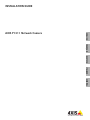 1
1
-
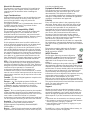 2
2
-
 3
3
-
 4
4
-
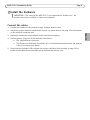 5
5
-
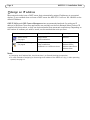 6
6
-
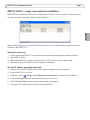 7
7
-
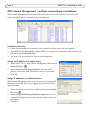 8
8
-
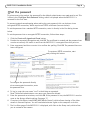 9
9
-
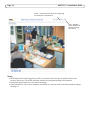 10
10
-
 11
11
-
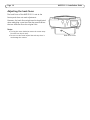 12
12
-
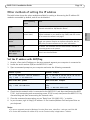 13
13
-
 14
14
-
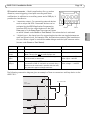 15
15
-
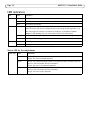 16
16
-
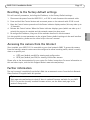 17
17
-
 18
18
-
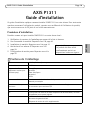 19
19
-
 20
20
-
 21
21
-
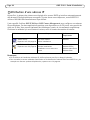 22
22
-
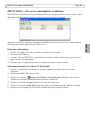 23
23
-
 24
24
-
 25
25
-
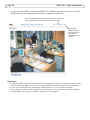 26
26
-
 27
27
-
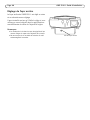 28
28
-
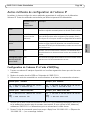 29
29
-
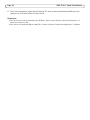 30
30
-
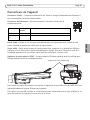 31
31
-
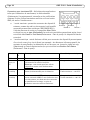 32
32
-
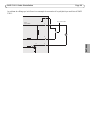 33
33
-
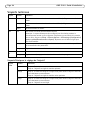 34
34
-
 35
35
-
 36
36
-
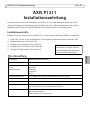 37
37
-
 38
38
-
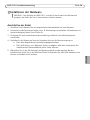 39
39
-
 40
40
-
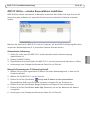 41
41
-
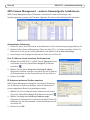 42
42
-
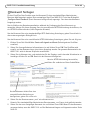 43
43
-
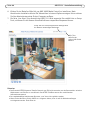 44
44
-
 45
45
-
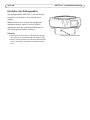 46
46
-
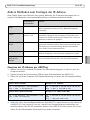 47
47
-
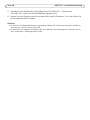 48
48
-
 49
49
-
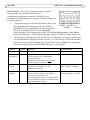 50
50
-
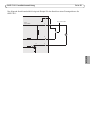 51
51
-
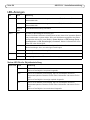 52
52
-
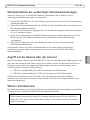 53
53
-
 54
54
-
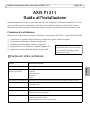 55
55
-
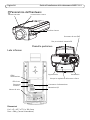 56
56
-
 57
57
-
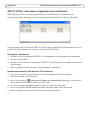 58
58
-
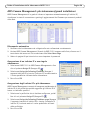 59
59
-
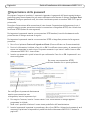 60
60
-
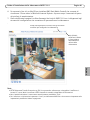 61
61
-
 62
62
-
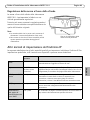 63
63
-
 64
64
-
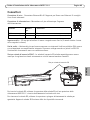 65
65
-
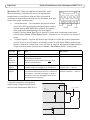 66
66
-
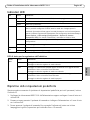 67
67
-
 68
68
-
 69
69
-
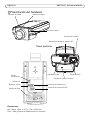 70
70
-
 71
71
-
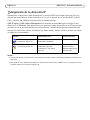 72
72
-
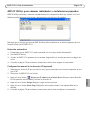 73
73
-
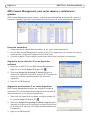 74
74
-
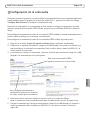 75
75
-
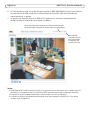 76
76
-
 77
77
-
 78
78
-
 79
79
-
 80
80
-
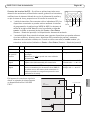 81
81
-
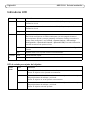 82
82
-
 83
83
-
 84
84
-
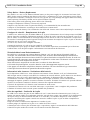 85
85
-
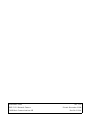 86
86
Axis P1311 Guía de instalación
- Categoría
- Enrutadores
- Tipo
- Guía de instalación
en otros idiomas
- français: Axis P1311 Guide d'installation
- italiano: Axis P1311 Guida d'installazione
- English: Axis P1311 Installation guide
- Deutsch: Axis P1311 Installationsanleitung
Artículos relacionados
-
Axis 5015-001 Guía de instalación
-
Axis P1344 Network Camera Guía de instalación
-
Axis Q1604 Guía de instalación
-
Axis P1344-E Guía de instalación
-
Axis P1344-E Manual de usuario
-
Axis P1343 Manual de usuario
-
Axis 247S Guía de instalación
-
Axis AXIS P3354 Guía de instalación
-
Axis P3344-VE Guía de instalación